當(dāng)前位置:首頁(yè) > 幫助中心 > 怎么制作U盤(pán)pe啟動(dòng)盤(pán)-pe制作U盤(pán)啟動(dòng)盤(pán)重裝教程
怎么制作U盤(pán)pe啟動(dòng)盤(pán)-pe制作U盤(pán)啟動(dòng)盤(pán)重裝教程
怎么制作U盤(pán)pe啟動(dòng)盤(pán)?你從大白菜官網(wǎng)下載u盤(pán)啟動(dòng)盤(pán)制作工具,然后就可以開(kāi)始制作一個(gè)可引導(dǎo)的U盤(pán)PE啟動(dòng)盤(pán)了。注意,在制作過(guò)程中,你需要準(zhǔn)備一個(gè)至少8GB的U盤(pán),并確保U盤(pán)中的重要數(shù)據(jù)已備份,因?yàn)橹谱鬟^(guò)程會(huì)格式化U盤(pán)。接下來(lái),我們就一起學(xué)習(xí)pe制作U盤(pán)啟動(dòng)盤(pán)重裝教程吧。

一、電腦u盤(pán)重裝工具
系統(tǒng)版本: Windows 10
安裝工具:大白菜u盤(pán)啟動(dòng)盤(pán)制作工具(點(diǎn)擊紅字下載)
二、電腦u盤(pán)重裝準(zhǔn)備
1、在準(zhǔn)備制作U盤(pán)啟動(dòng)盤(pán)之前,請(qǐng)確保U盤(pán)具備充足的可用空間,至少需要8GB以確保操作的穩(wěn)定性。
2、請(qǐng)務(wù)必從官方網(wǎng)站下載專(zhuān)門(mén)的軟件工具來(lái)創(chuàng)建U盤(pán)啟動(dòng)盤(pán),切勿下載未知來(lái)源的軟件,以免導(dǎo)致電腦出現(xiàn)問(wèn)題。
3、選擇合適的Windows系統(tǒng)鏡像需格外謹(jǐn)慎,如果不確定安全下載源,請(qǐng)?jiān)L問(wèn)可信賴(lài)的網(wǎng)站,比如“msdn我告訴你”,獲取可靠的系統(tǒng)鏡像。
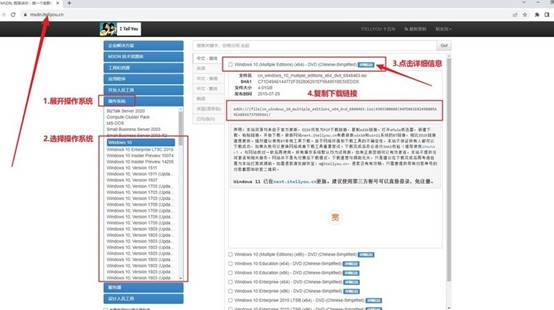
三、電腦u盤(pán)重裝系統(tǒng)
步驟一:準(zhǔn)備U盤(pán)WinPE
1、在關(guān)閉電腦中所有防病毒軟件后,訪(fǎng)問(wèn)大白菜官網(wǎng),解壓下載的工具并運(yùn)行。
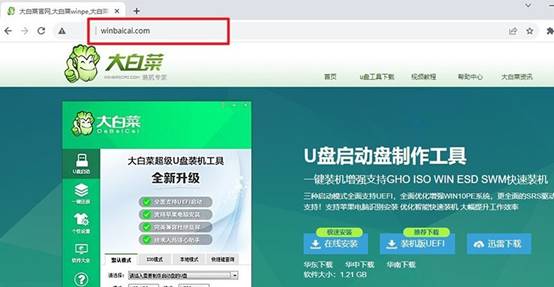
2、將U盤(pán)插入電腦后,按照界面上的指示制作u盤(pán)啟動(dòng)盤(pán),制作完成后,將Windows系統(tǒng)的映像文件保存到U盤(pán)中。

步驟二:?jiǎn)?dòng)U盤(pán)WinPE
1、查看電腦品牌的u盤(pán)啟動(dòng)快捷鍵的截圖,找到適合自己電腦的快捷鍵,記下備用。
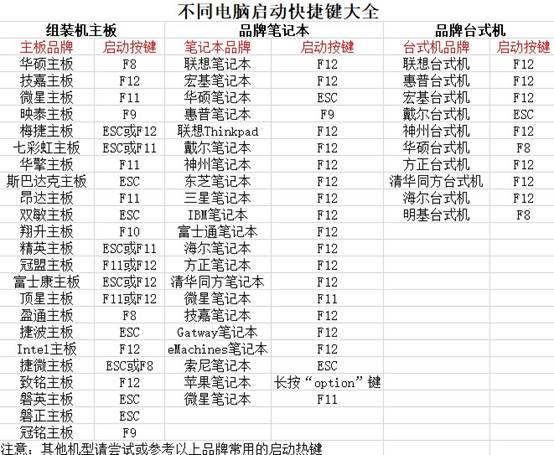
2、將U盤(pán)連接到電腦,并按下相應(yīng)的U盤(pán)啟動(dòng)快捷鍵,以便讓電腦從U盤(pán)啟動(dòng)。
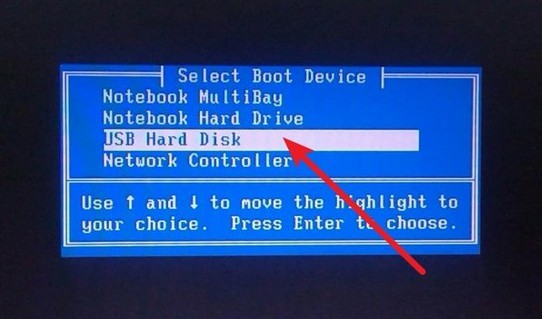
3、進(jìn)入U盤(pán)啟動(dòng)界面后,使用方向鍵選擇所需選項(xiàng)(通常是第一個(gè)選項(xiàng)),按回車(chē)鍵進(jìn)入U盤(pán)WinPE系統(tǒng)的桌面。
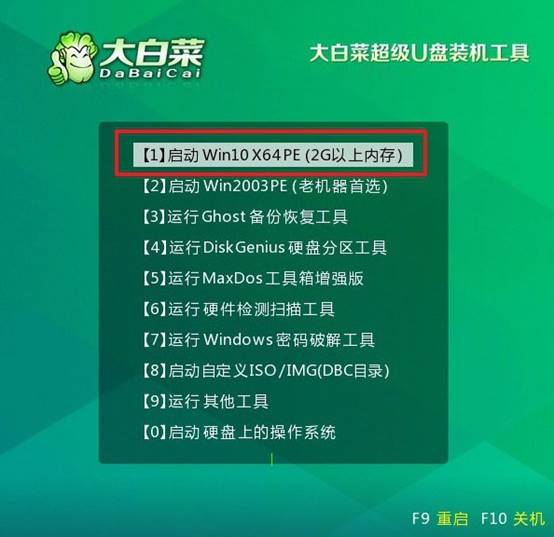
步驟三:重裝U盤(pán)WinPE系統(tǒng)
1、在U盤(pán)WinPE桌面上,打開(kāi)制造U盤(pán)啟動(dòng)盤(pán)的軟件,設(shè)定安裝路徑為C盤(pán),并點(diǎn)擊“執(zhí)行”按鈕。
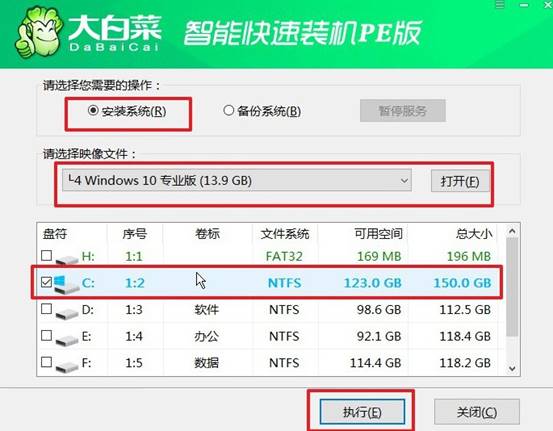
2、當(dāng)出現(xiàn)還原確認(rèn)窗口時(shí),默認(rèn)選擇并點(diǎn)擊“是”以繼續(xù)操作。
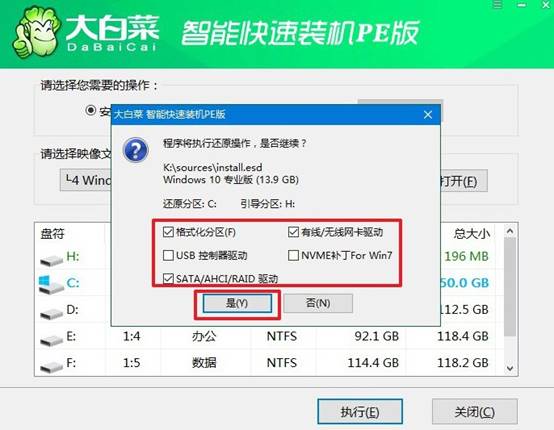
3、進(jìn)入Windows系統(tǒng)部署階段后,勾選“完成后重啟”選項(xiàng),以便系統(tǒng)安裝完成后自動(dòng)重啟。
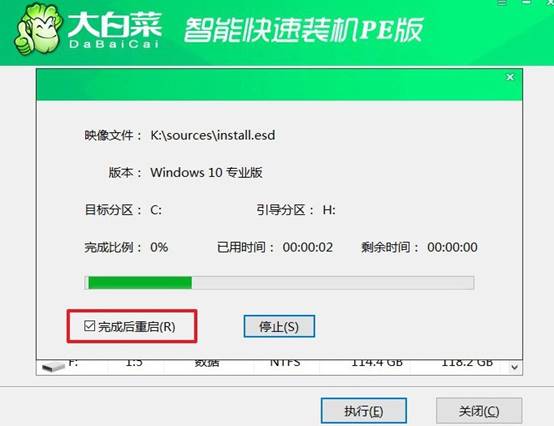
4、系統(tǒng)安裝過(guò)程中,電腦可能會(huì)多次重啟,這是正常現(xiàn)象。在第一次重啟時(shí),請(qǐng)拔掉U盤(pán)啟動(dòng)盤(pán)。

好啦,現(xiàn)在你學(xué)會(huì)了pe制作U盤(pán)啟動(dòng)盤(pán)重裝教程吧。完成Win10系統(tǒng)的U盤(pán)重裝后,你需要進(jìn)行一些后續(xù)操作,以確保系統(tǒng)能夠穩(wěn)定運(yùn)行。如果在安裝過(guò)程中遇到問(wèn)題,比如U盤(pán)無(wú)法識(shí)別、系統(tǒng)安裝失敗等,可以嘗試更換U盤(pán)或重新制作啟動(dòng)盤(pán)。
推薦內(nèi)容
- 大白菜一鍵智能快速裝機(jī)PE版
- 大白菜U盤(pán)啟動(dòng)盤(pán)制作教程
- 大白菜U盤(pán)啟動(dòng)BIOS設(shè)置教程
- 大白菜超級(jí)U盤(pán)啟動(dòng)盤(pán)制作(u盤(pán)裝系統(tǒng)圖解教程)
- 大白菜超級(jí)U盤(pán)啟動(dòng)盤(pán)制作v1.2工具介紹說(shuō)明
- 大白菜淺談Windows 7 32位與64位之區(qū)別
- 十分鐘裝完WIN7(大白菜啟動(dòng)盤(pán)+大白菜win7)
- 如果設(shè)置bios啟動(dòng)
- 大白菜安裝制作教程
- 大白菜如何做系統(tǒng),制作提示菜鳥(niǎo)必看!!!!
熱門(mén)內(nèi)容
最新內(nèi)容
- 怎么制作U盤(pán)pe啟動(dòng)盤(pán)-pe制作U盤(pán)啟動(dòng)盤(pán)重裝教程
- 電腦win10怎么U盤(pán)重裝系統(tǒng)-電腦怎么U盤(pán)重裝系統(tǒng)win10
- 電腦黑屏如何U盤(pán)裝系統(tǒng)-電腦黑屏怎么U盤(pán)裝系統(tǒng)
- 聯(lián)想筆記本U盤(pán)重裝系統(tǒng)win7方法-聯(lián)想怎么用U盤(pán)重裝系統(tǒng)win7
- 怎么用u盤(pán)啟動(dòng)winpe-如何用U盤(pán)啟動(dòng)winpe重裝
- 大白菜winpe啟動(dòng)u盤(pán)?大白菜winpe如何設(shè)置u盤(pán)啟動(dòng)重裝

